
Nella pagina LAN è possibile visualizzare e modificare le impostazioni LAN del router. Queste impostazioni si applicano soltanto alla propria rete locale.
L'indirizzo IP e la subnet mask del router vengono configurate automaticamente. Se si desidera modificare questi valori, inserire il nuovo indirizzo IP e la subnet mask nei campi IP address, Subnet mask, Gateway e DNS server, quindi fare clic su Save (Salva) nella parte inferiore della pagina.
Quando si modifica l'indirizzo IP del router, potrebbe essere necessario rilasciare e rinnovare l'indirizzo IP dei client una volta riavviato il router con il nuovo indirizzo IP.
Nota: l'indirizzo IP LAN predefinito del router è 192.168.2.1 e la subnet mask è 255.255.255.0.

Il server DHCP può effettuare l'assegnazione automatica di indirizzi IP a client cablati e wireless che si connettono al router.

DHCP server (Server DHCP): selezionare questa casella di spunta per effettuare l'assegnazione automatica di indirizzi IP ai client che si connettono alla rete. Per impostazione predefinita, questa funzione è attivata.
IP range (Intervallo IP): l'intervallo IP del server DHCP dipende anche dalla subnet mask LAN del router. L'intervallo predefinito è da 192.168.2.2 a 192.168.2.31.
Per specificare un intervallo diverso per gli indirizzi IP, selezionare l'intervallo dell'indirizzo IP e inserire i limiti iniziale e finale.
Lease time (Periodo di leasing): è possibile impostare il periodo di leasing per l'assegnazione di indirizzi IP a client di rete. In questo modo si stabilisce per quanto tempo un client potrà utilizzare l'indirizzo IP assegnato. Se un client resta inattivo per un certo intervallo di tempo e il leasing scade, l'indirizzo IP potrà essere utilizzato per un altro client. Al successivo tentativo di connessione alla rete, il client originale dovrà inviare una richiesta per un indirizzo IP. È possibile modificare la lunghezza del leasing a seconda del tempo che si desidera concedere al client per l'assegnazione di un indirizzo IP. Non è necessario modificare questa impostazione, a meno che non si abbia una rete molto vasta e pochi indirizzi IP disponibili per l'assegnazione.
Domain name (Nome dominio): specificare il nome di dominio della rete locale usato dal router. Ciascun host che riceve un IP dal server DHCP del router fa parte di questo dominio.

Il protocollo spanning tree 802.1d è un protocollo di gestione che consente ai bridge di una rete di comunicare tra loro per evitare loop nella rete. Questa opzione è attivata per impostazione predefinita.
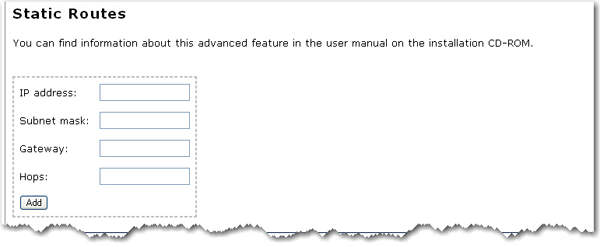
Se si collega il router a un altro router oppure a una rete esistente come gateway primario per l'accesso a Internet, potrebbe essere necessario stabilire dei percorsi statici. In questo modo, i client non collegati direttamente al router possono avere accesso alle risorse di rete della LAN del router.
Nota: l'indirizzo IP LAN predefinito del router è 192.168.2.1 e la subnet mask è 255.255.255.0.
Inserire l'indirizzo IP della rete o host di destinazione nel campo IP address.
Inserire la subnet mask della rete o host di destinazione nel campo Subnet mask. Se si aggiunge un percorso statico per un solo host, questo valore deve essere 255.255.255.255.
Inserire il gateway usato dal router per inviare il traffico all'host o rete di destinazione nel campo Gateway.
Inserire il numero di router a cui il presente router deve connettersi per accedere all'altra rete nel campo Hops (Nodi).
Tale numero può essere determinato calcolando il numero di router presenti tra il router e la rispettiva rete.
Esempio: se nella porta LAN del router è presente un altro router, inserire 1 come numero di nodi tra la porta LAN del router e i client connessi al secondo router.
Nota: per salvare tutte le nuove impostazioni è necessario fare clic su Save e riavviare il router.